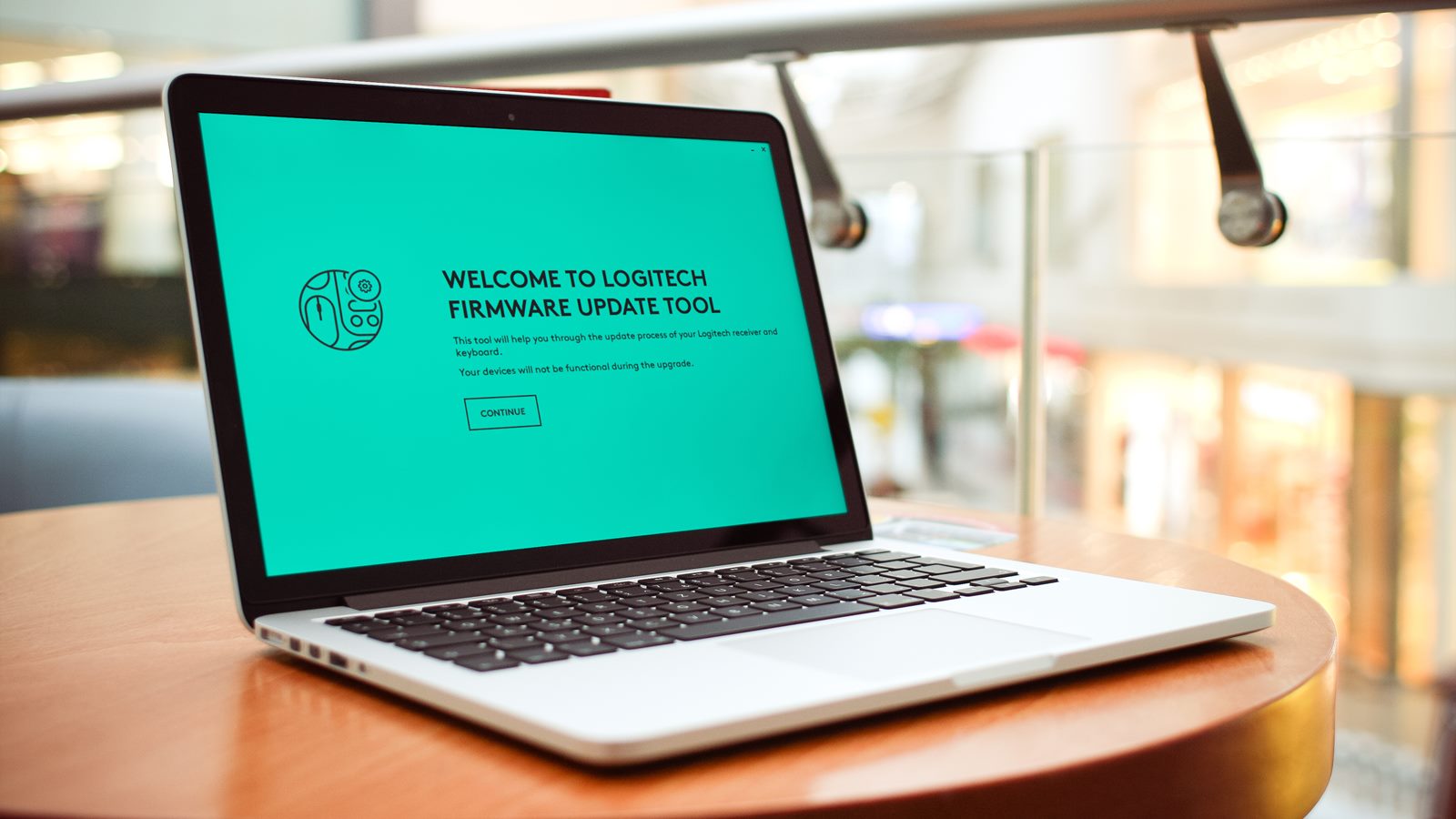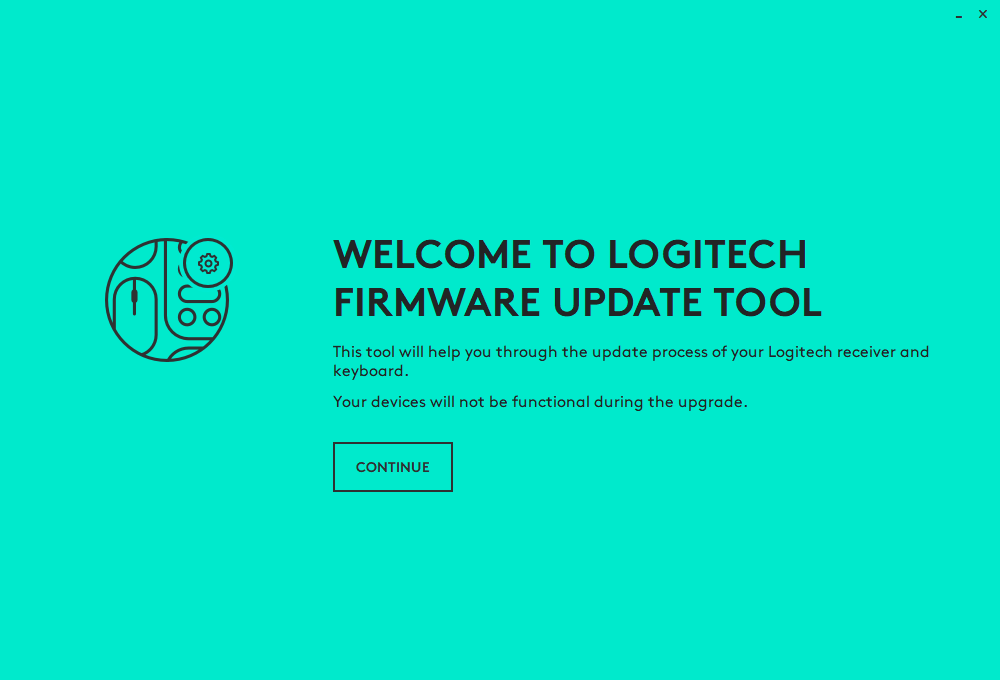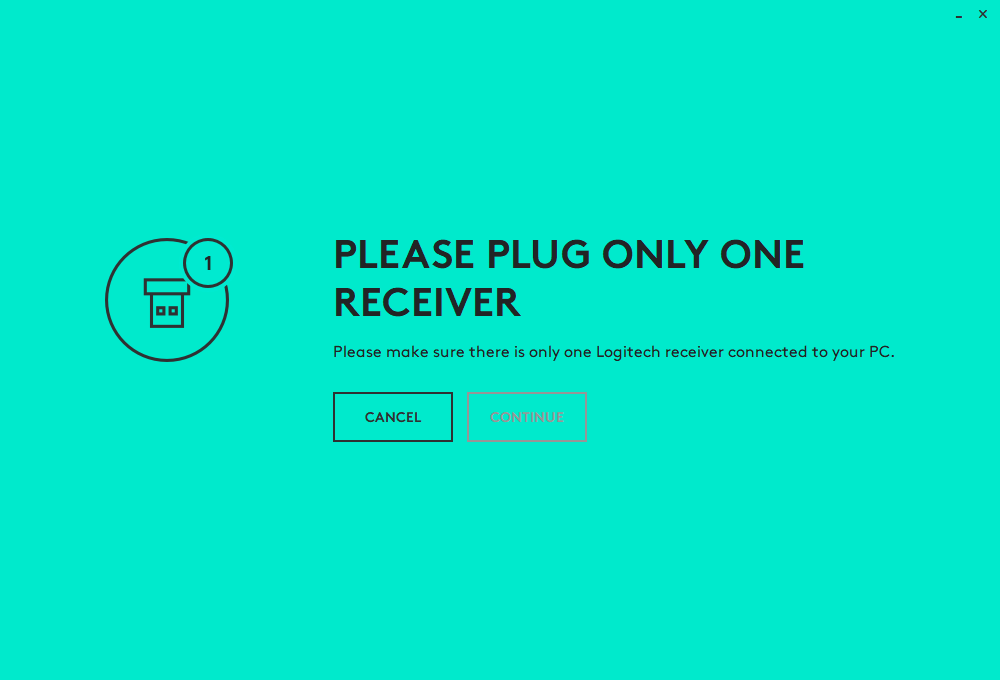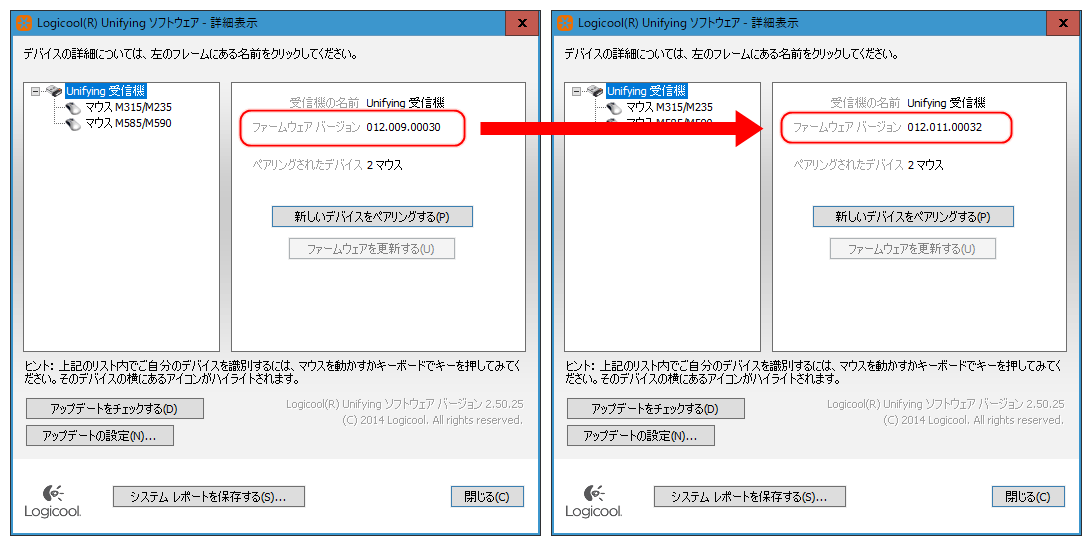ロジクール(Logicool)のワイヤレスレシーバーや一部キーボードのファームウェアを更新する方法をまとめた紹介&備忘録記事です。
デバイスのバグ修正や機能更新と同時に、無線マウスが乗っ取られる脆弱性「MouseJack」対策などのセキュリティ強化にもなります。

ファームウェアの更新をしていないLogicoolユーザーさんはいませんか?
私は1年半以上も確認を怠っていて久しぶりにUnifyingレシーバーのファームウェアを更新しました(ノ∀`)アチャー
公式ツールのダウンロード
ロジクールのワイヤレスレシーバー(&一部キーボード)のファームウェア更新は、公式のアップデートツールを使うことで確認・実行できるようになっている。
ということで、まずはロジクール公式のサポートサイトから「Firemware Update Tool」をダウンロード!
Unifying Softwareのダウンロード
Unifyingレシーバーを使用している場合は、ユーティリティソフト「Unifying Software」もダウンロード・インストールしておくと便利。
マウス/キーボードのペアリング設定やファームウェアバージョンの確認などを行えます。
詳しい使い方については下記の関連記事をどうぞ。
アップデートツールの使い方
ツールの実行
「Firmware Update Tool」は、実行ファイル形式になっていてインストールの必要はない。
事前に必要な準備は、更新対象のデバイスをPCに接続しておくだけ。注意点は、接続しておくデバイスは「1つだけ」にすること(※同時に2つのデバイスのアップデートは行えないようです)。
ツールを実行すると簡単な説明が表示されるので「CONTINUE」ボタンをクリック。すると、自動でデバイスの検出が行われるので数秒~待機。
更新できない/不要な場合
接続しているデバイスがすでに最新の場合は、その旨が表示されるのでそのまま「CLOSE」で終了。
前述したようにデバイスが2つ以上接続されている状態だと「1つだけにしてね」が表示されるので、1つだけにしてコンテニューする。
更新の実行と完了
更新可能なデバイスが検出されるとその旨が表示されるので「UPDATE」を選択。
更新が完了すると「SUCCESSFULLY」が表示されるので「CLOSE」ボタンをクリックすればアプデ作業完了!

更新にかかる時間は数秒~数十秒程度でした。
サクッと短時間で終わります。
Unifying Softwareで確認
「Unifying Software」を起動して最初の画面から詳細設定にアクセス。
詳細表示画面の「Unifying受信機」の右枠に表示されるファームウェアバージョンでアップデートを確認できる。
ファームウェアのバージョン表示は、同時期に更新してもUnifyingレシーバーのモデルによって少し違いがあるようだった。
まとめ
ファームウェアの更新は数分で簡単にできるので、ロジクールのワイヤレスマウスやキーボードを使っているユーザーさんはとりあえずチェックしてみるといいんじゃないでしょうか。
また、ロジクール公式のサポートサイトには、当記事に掲載したツール以外にも設定ソフトが用意されています。ソフトウェア的なトラブル・不具合がある場合は利用できるかもしれません。
マウス/キーボードのドライバ的な機能を提供してくれる設定ソフト「Logicool Options」や、非Unifyingのワイヤレスレシーバー間の接続を復元する「Logitech Connection Utility Software」などもあるようです。
今回ファームウェアをアプデしたUnifyingレシーバーが付属していたロジクールマウス「M590」と「M235r」のレビュー記事も良ければ見ていってください!